对GPU进行基准测试可以帮助你评估其功能,识别潜在问题,防患于未然
了解如何对GPU进行基准测试可以帮助你评估其功能,识别潜在问题,并优化增强型游戏和图形密集型任务的设置。
有了正确的工具,无论你是在Windows、macOS还是Linux上,GPU基准测试都是轻而易举的事,我们将在本指南中向你展示确切的步骤。
如何对GPU进行基准测试
注意:对于本指南,我们使用了一个有效的免费工具(Geekbench 6),但你可以从市场上的许多其他选项中进行选择。
虽然我们只在Windows上显示了步骤,但在macOS和Linux上的过程将类似。
安装Geekbench 6

Geekbench 6是最受欢迎的基准测试工具之一,可以免费使用,可以帮助你测试CPU和GPU。
转到Geekbench下载页面,然后下载并安装适用于你的操作系统的正确版本。
关闭其他应用程序
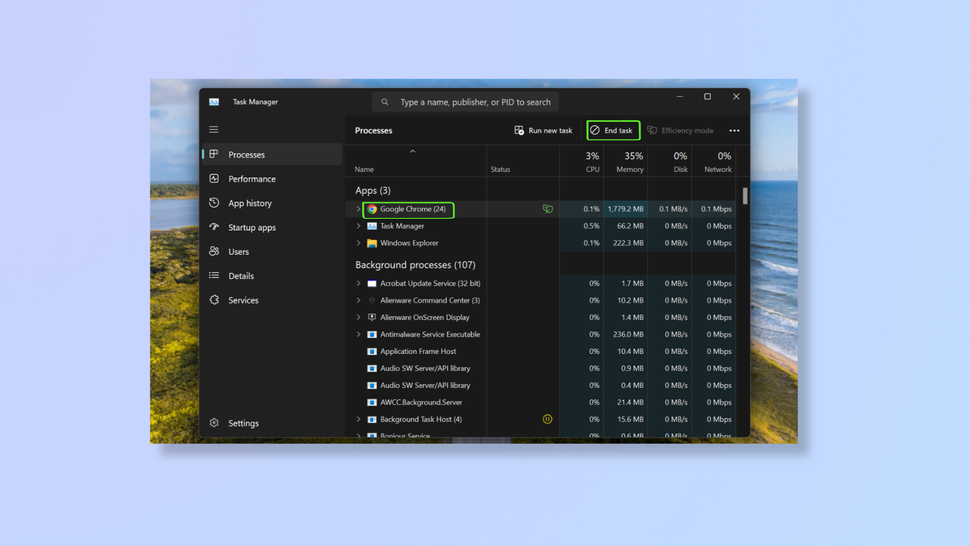
为了在测试过程中获得准确的结果,请确保关闭所有不需要的应用程序和后台进程。按Ctrl+Shift+Esc调出“任务管理器”,选择要关闭的应用程序和后台进程,然后单击顶部的“结束任务”。但不要结束计算机运行所需的重要后台进程。
运行Geekbench 6
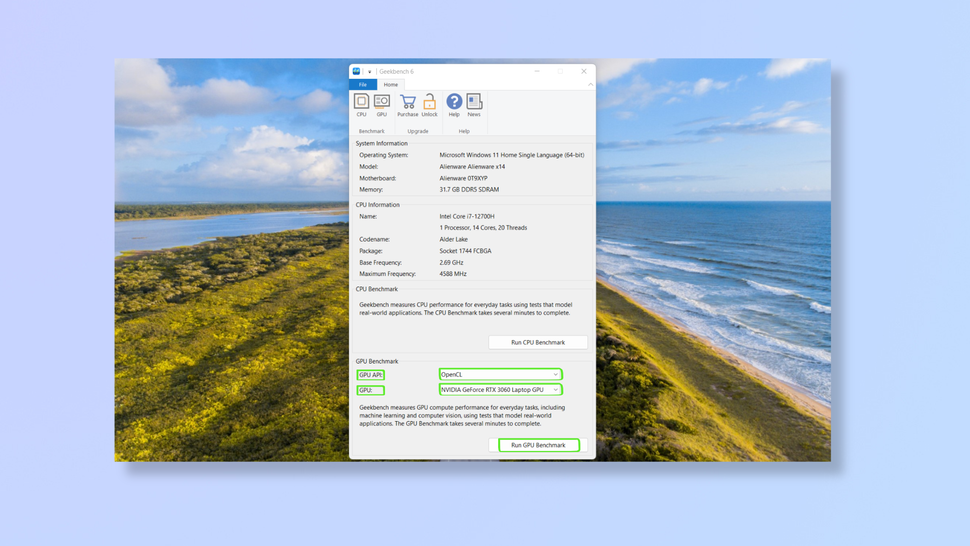
启动Geekbench 6应用程序,在GPU检测下,你将找到GPU API和GPU。
GPU API允许你在OpenCL、Vulkan和Metal之间进行选择,但显示的选项取决于你使用的GPU。Metal是苹果设备的API选择,而非苹果设备则使用OpenCL和Vulkan。
选择OpenCL评估并行计算和通用计算任务,包括机器学习和加密货币挖掘。
选择Vulkan来对游戏和3D渲染等图形密集型任务进行基准测试。
单击GPU旁边的下拉列表以选择要进行基准测试的GPU。接下来,单击运行GPU检测。
比较分数
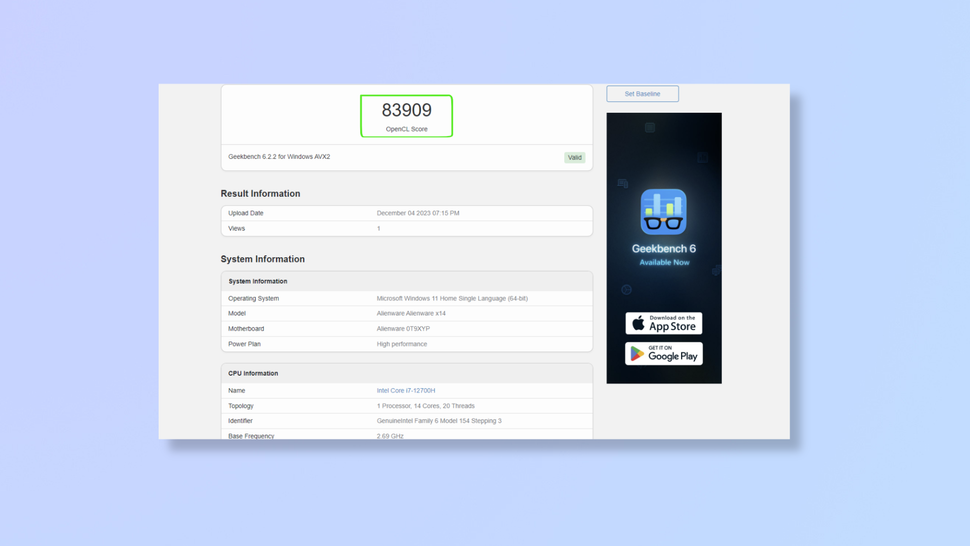
完成后,该工具将打开一个网页,其中包含GPU的分数,你需要记下。现在,向下滚动页面,查看边缘检测、立体匹配和粒子物理等方面的分数明细。
然后,你需要将你的总分与相关基准图表上的结果进行比较:OpenCL基准、Vulkan基准和Metal基准。在右边的图表上,输入你的GPU模型,在图表上找到它的分数。
你的测试成绩和基准图成绩之间的轻微成绩差异是正常的,但如果成绩偏差超过几千分,这可能是GPU性能受到限制的迹象。
此外,请注意,如果你的计算机的高性能模式处于活动状态并插入电源,测试分数会更高。在我的测试中,高性能模式+插入电源与正常性能模式+电池之间有近10000分的差异。
